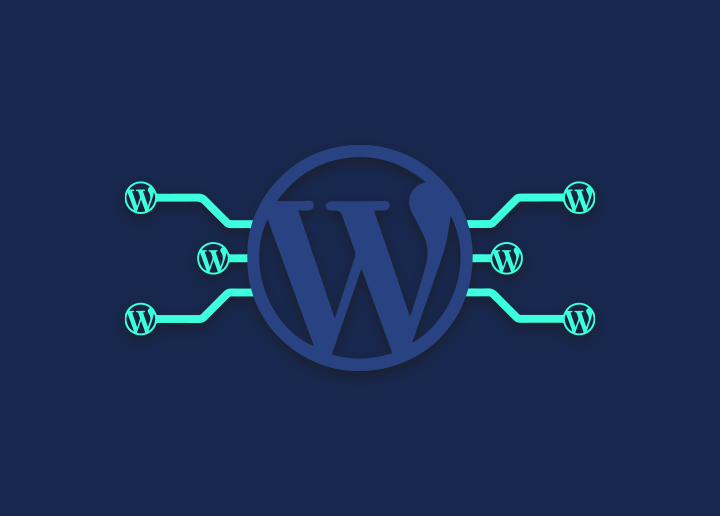Finding a better value than WordPress for launching a business website, blog, storefront, or portfolio is challenging. Using the free CMS, you can create a great-looking and engaging website without touching a line of code.
How about if you need more than one website? Perhaps your company needs to establish a network of websites with similar functions. You may also manage a blog network and make it simple for new writers to start their blogs.
Don’t give up just yet on WordPress if you fit this description. Multisite is a built-in feature of WordPress that allows users to build networked websites.
Definition of the WordPress Multisite
With WordPress Multisite, you can host multiple WordPress websites on a single server. All websites in a multisite network share core data and files, allowing network admins to use one WordPress account to manage all their websites in the network.
Setting up a multisite network may be more convenient and cost-effective than installing WordPress on several separate sites. Websites require less server space in multisite networks than individual installations and can easily share resources such as themes and plugins among their constituent sites.
Multisite has been a feature of WordPress from version 3.0, launched in 2010, and has since proven to be a valuable tool for many Wp administrators who manage networks of dozens, hundreds, or even thousands of sites.
Enabling Multisite on WordPress
Once you’ve selected a hosting provider, you’ll need to install WordPress.
After installation, you will need an FTP client such as FileZilla to access your website.
Update the wp-config.php file on your web host’s cPanel.
Then, right before ‘That’s all, stop editing! Happy blogging.’ add the following line in the file.
Save your wp-config.php file after you log out of your cPanel. Then, log in to your WordPress website. After logging in, go to Tools » Network Setup. Here you can configure the WordPress Multisite Connection.
Choose whether network sites should be on their subdomain.
This is significant as you cannot change it afterward once you choose.
You’ll need to alter your domain mapping DNS settings if you choose subdomains. In just a moment, we’ll show you how.
The network details box should contain the name and address of the administrator of your multisite system.
On the next screen, you will find the code for wp-config.php and .htaccess. Your WordPress installation’s root directory contains both files.
Reconnect your website with an FTP client, then access and modify these files using the WordPress code.
The WordPress Multisite Network will appear on your Admin panel bar when you log in after changing both files.
Conclusion
WordPress Multisite is a fantastic resource. It can conserve disk space to make you more productive if you develop multiple sites for yourself, a community, or clients.
WordPress Multisite can be used for various purposes, including personal sites, hosting client or community sites, company sites, and running a WordPress.com-style system of blogs that users develop themselves.
Get more related articles on WordPress best practices, troubleshooting techniques, and other tips on our blog page.
However, we at Seahawk Media provide the best of all the services to meet your end-to-end WordPress needs. Contact us or check our blog page for more insights.